

Профили вывода определяют, как система должна печатать цвета. Для указания профилей вывода, которые должны применяться для цветопередачи на данном печатном материале, PRISMAsync использует группы печатных материалов.
Если применяемые по умолчанию профили вывода не позволяют для определенного печатного материала достичь стандартов воспроизведения цветов, можно создать новые профили вывода. Проверка точности профиля позволяет определить необходимость создания новых выходных профилей для определенного носителя.
Новые профили вывода создаются в процессе калибровки группы печатных материалов. Встроенный профилировщик цветов создает и устанавливает профиль вывода и кривую калибровки для каждого полутона. В ходе данной процедуры измеряются карты калибровки, напечатанные на определенном печатном материале.
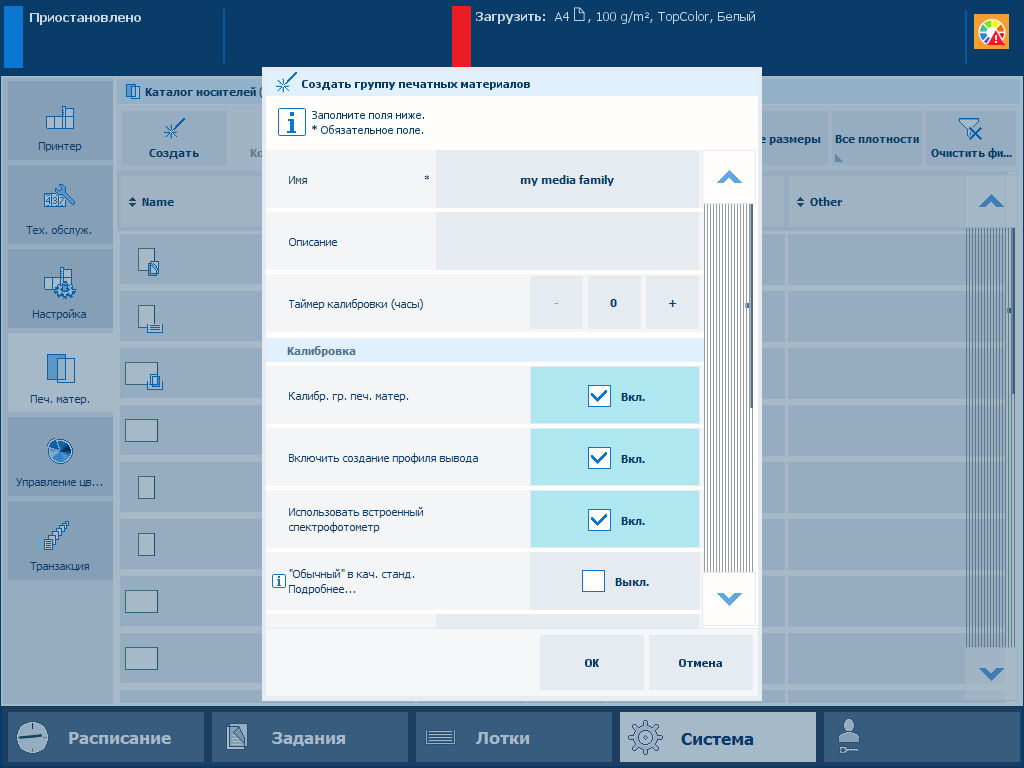 Указание параметров калибровки группы печатных материалов и создание профиля вывода
Указание параметров калибровки группы печатных материалов и создание профиля выводаВыполните калибровку принтера.
Перед продолжением этой процедуры всегда следует выполнять калибровку принтера.
Выполнение выравнивания фона изображения.
Коснитесь .
Заполните общие атрибуты печатного материала.
Чтобы обеспечить оптимальное качество печати, необходимо определить правильные значения для следующих атрибутов носителя:
Размер
Вес
Тип поверхности
Выберите [Создать новую группу печатных материалов].
Коснитесь [ОК].
Выберите [Калибровка группы печатных материалов].
Выберите [Вкл. созд. проф. цветопер.].
Выберите [Использовать встроенный спектрофотометр], если необходимо.
Онлайн-спектрофотометр можно использовать со следующими размерами носителей: A3, SRA3, 305 x 457 мм и 330 x 483 мм.
Выберите ["Обычный" в кач. станд.], чтобы ускорить калибровку семейства носителей.
При необходимости выберите выравнивание изображения.
Загрузите не менее 12 листов печатного материала, для которого вы создаете группу печатных материалов.
Коснитесь [ОК].
Следуйте инструкциям на панели управления.
После создания выходных профилей в окне обратной связи отображаются результаты выполненной процедуры.
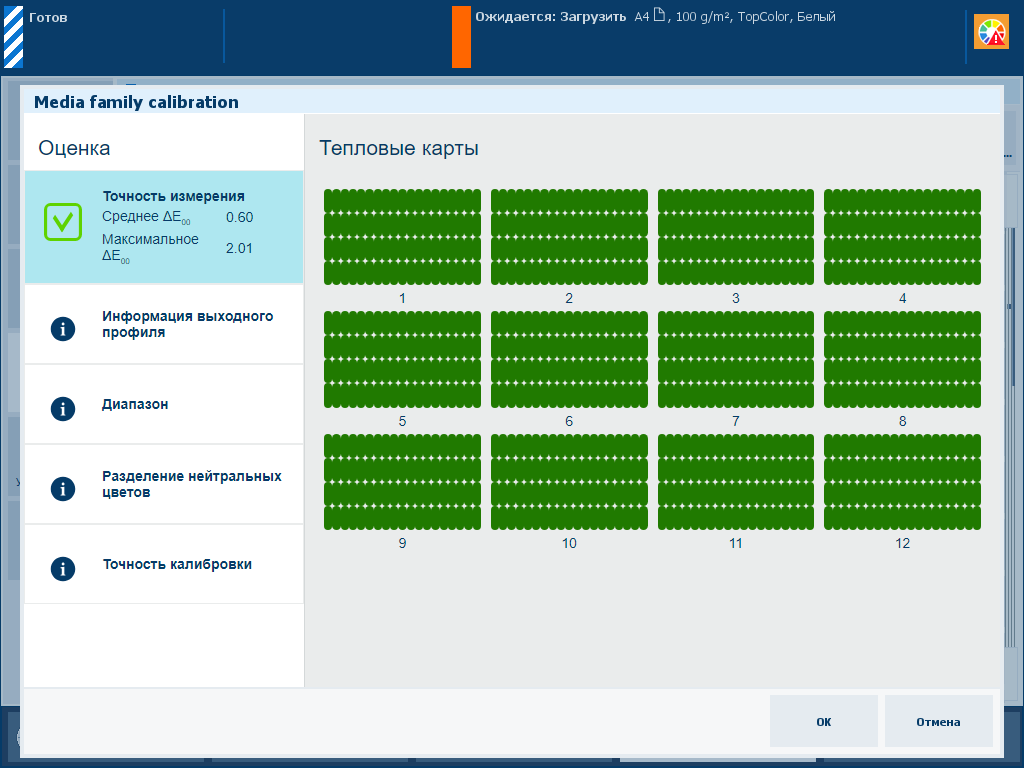 Окно обратной связи по процедуре создания профиля
Окно обратной связи по процедуре создания профиляПри отображении зеленой галочки коснитесь [ОК], чтобы сохранить новые калибровочные кривые.
При отображении красного креста воспользуйтесь следующей таблицей для оценки результата. Затем щелкните [ОК], чтобы сохранить новые калибровочные кривые, или [Отмена], чтобы удалить результаты.
|
Экран обратной связи |
Замечания |
|---|---|
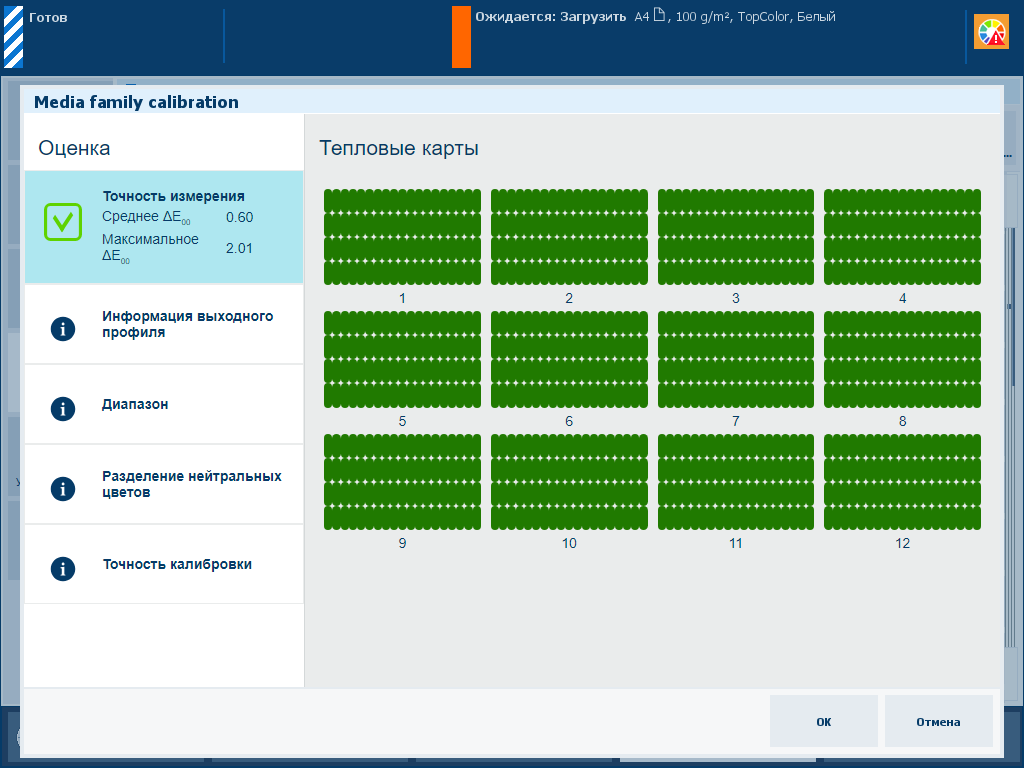
|
Описание Значения ΔE информационного блока [Точность измерения] показывают точность, с которой печатаются и измеряются пятна. На панели управления отображается тепловая карта, расположение пятен которой соответствует напечатанной схеме. |
|
Оценка
|
|
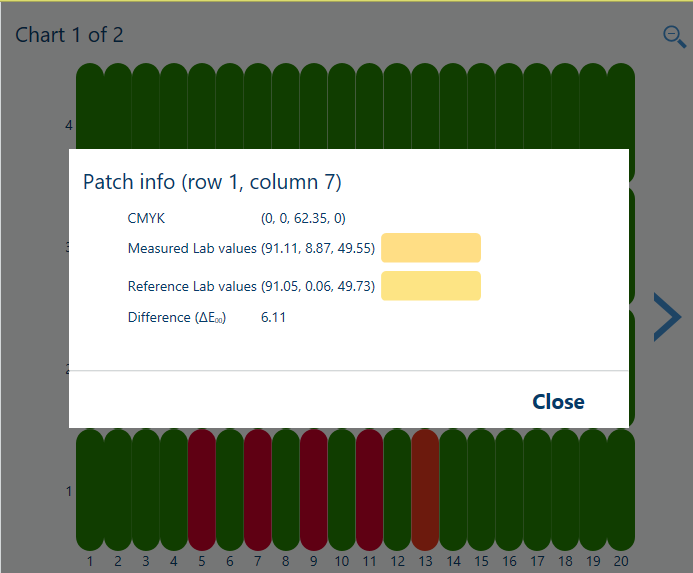
|
Варианты действий для повышения качества цвета
|
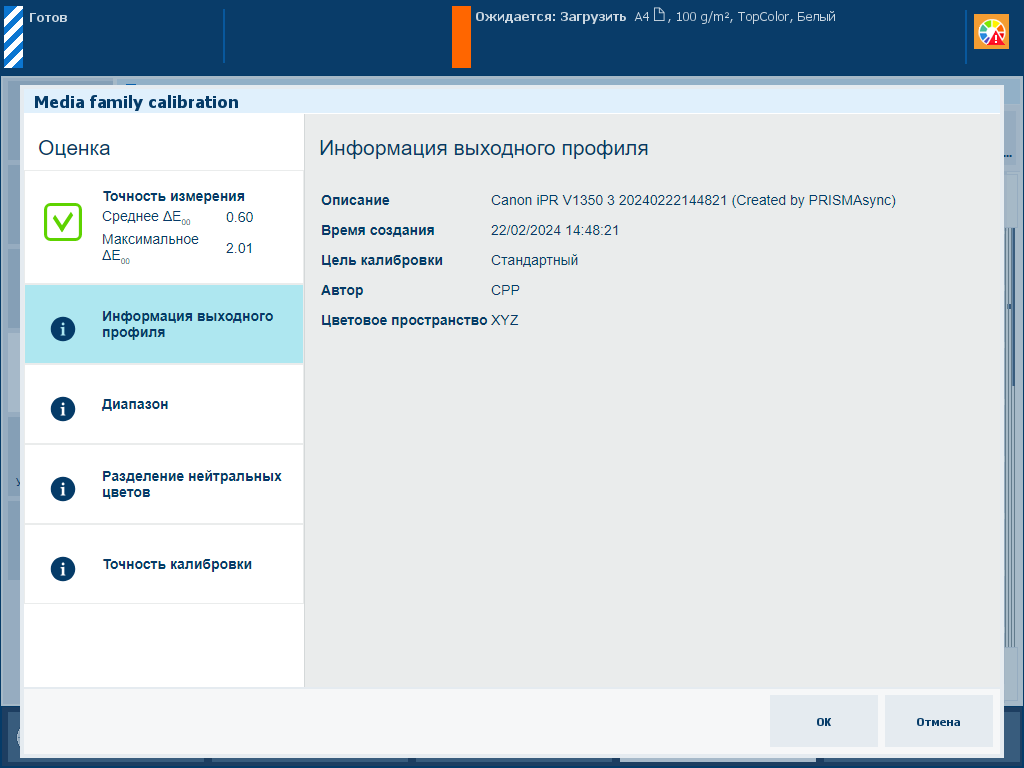
|
Описание Информационный блок [Информация выходного профиля] содержит следующие характеристики о выходном профиле: описание, время создания, цель калибровки, автор и цветовое пространство. |
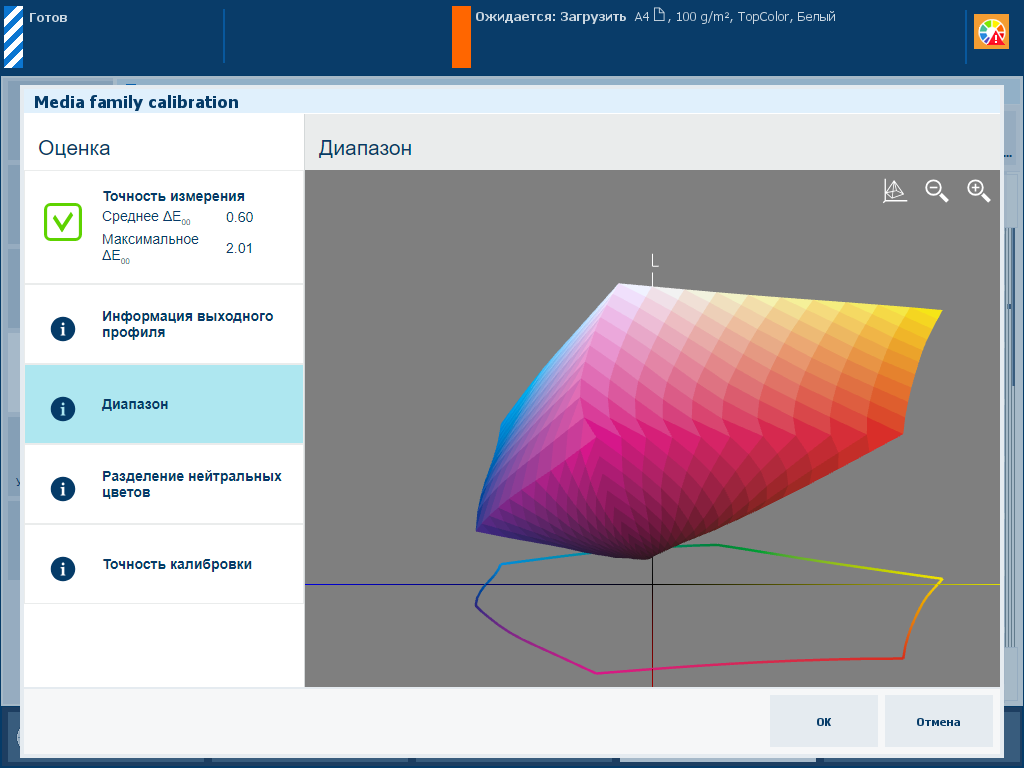
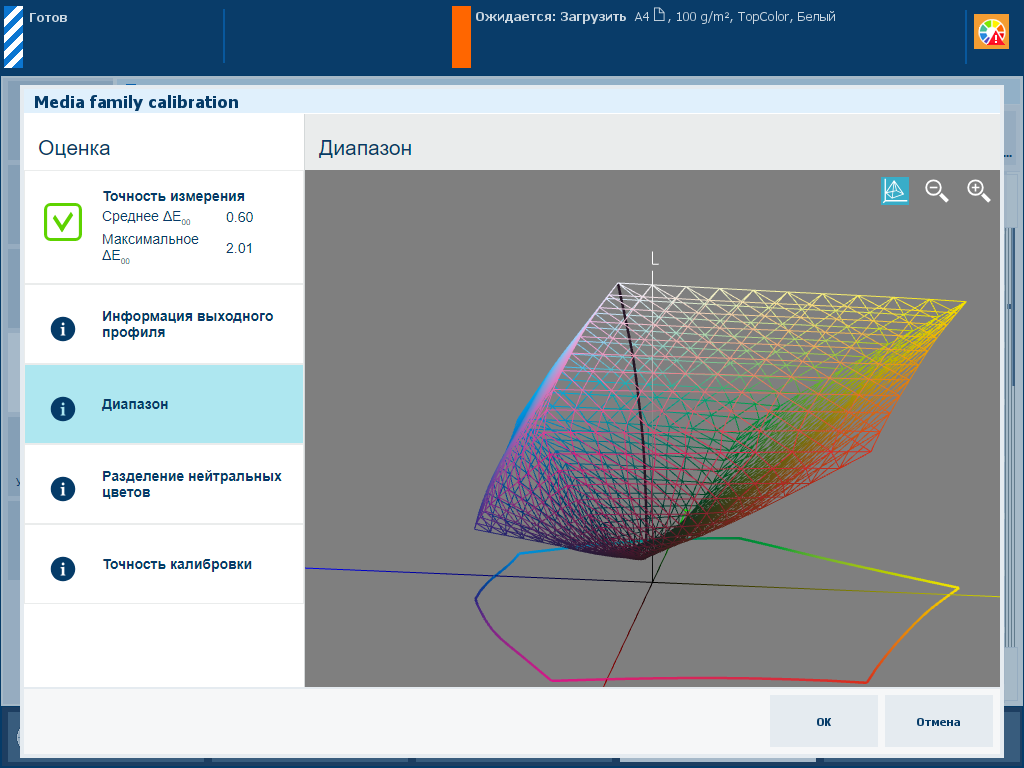
|
Описание В информационном блоке [Диапазон] отображается качество выходного профиля. Это визуальное представление цветового охвата, который может получить принтер с созданным выходным профилем на используемом носителе. Коснитесь значка каркаса
|
|
Оценка
|
|
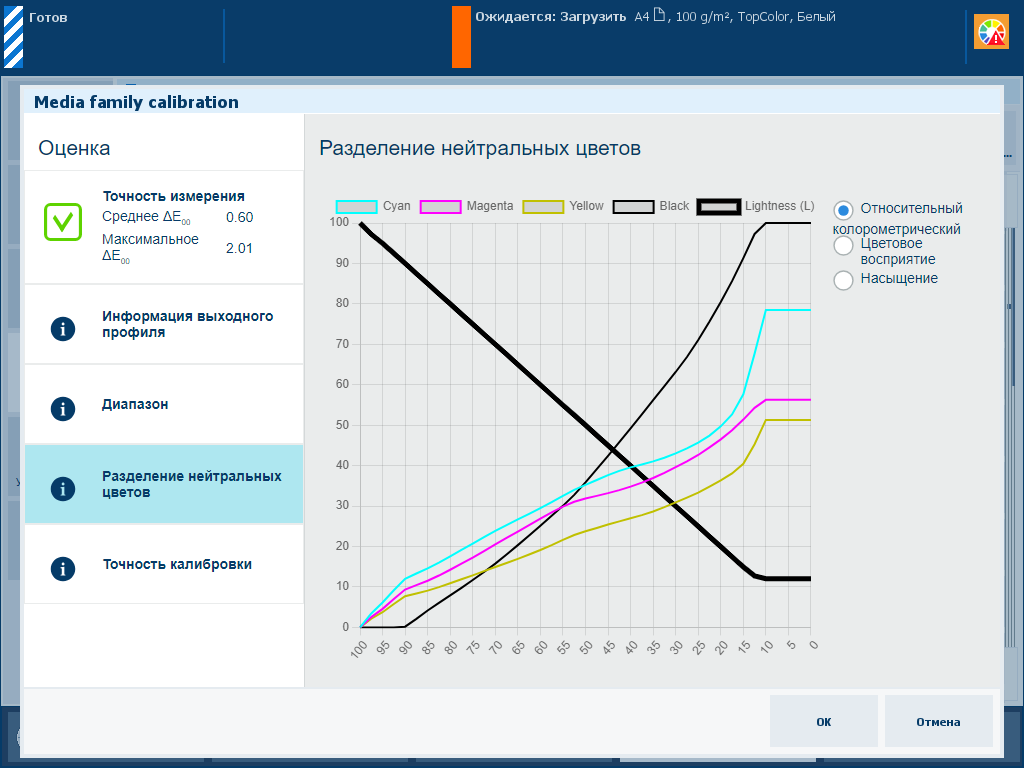
|
Описание Толстая черная линия на графике [Разделение нейтральных цветов] показывает, как оттенки серого цвета воспроизводятся с использованием отдельных оттенков голубого, пурпурного, желтого и черного цветов (CMYK). Обратите внимание, что самое темное значение освещенности находится слева, а самое светлое значение — справа. |
|
Объяснение для варианта [Относительный колорометрический] Цветопередача [Относительный колорометрический] воспроизводит истинные цвета, например для пробной печати и плашечных цветов.
|
|
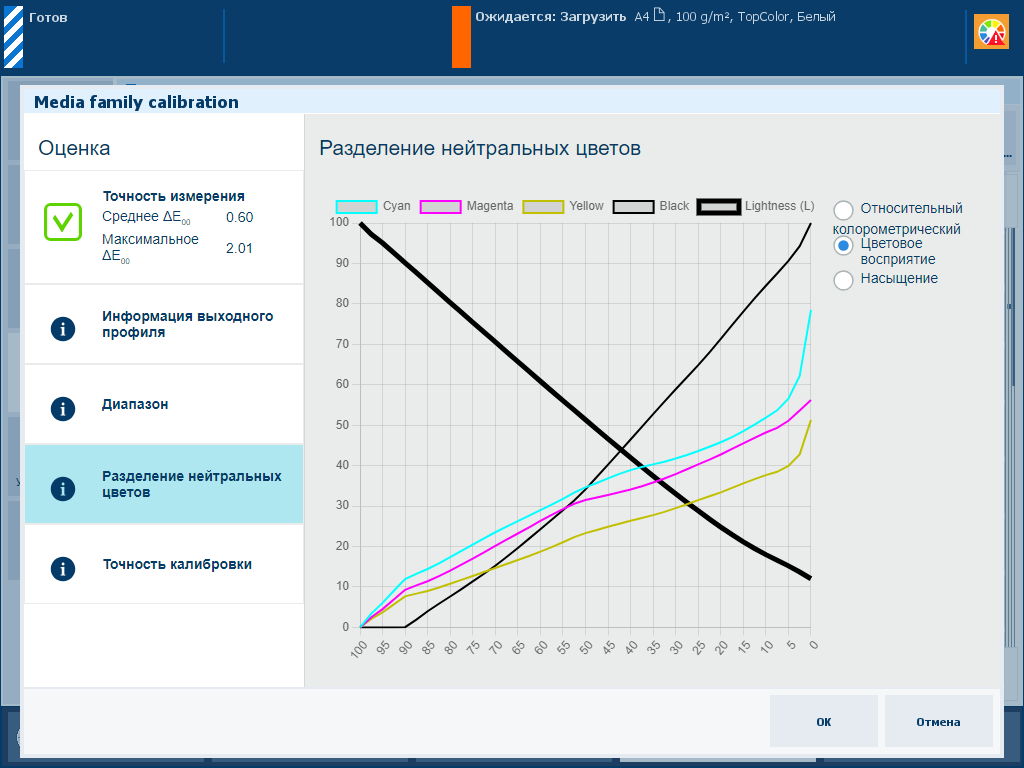
|
Объяснение для варианта [Цветовое восприятие] Цветопередача [Цветовое восприятие] воспроизводит контрасты в темно-серых областях, например для фотографий.
|
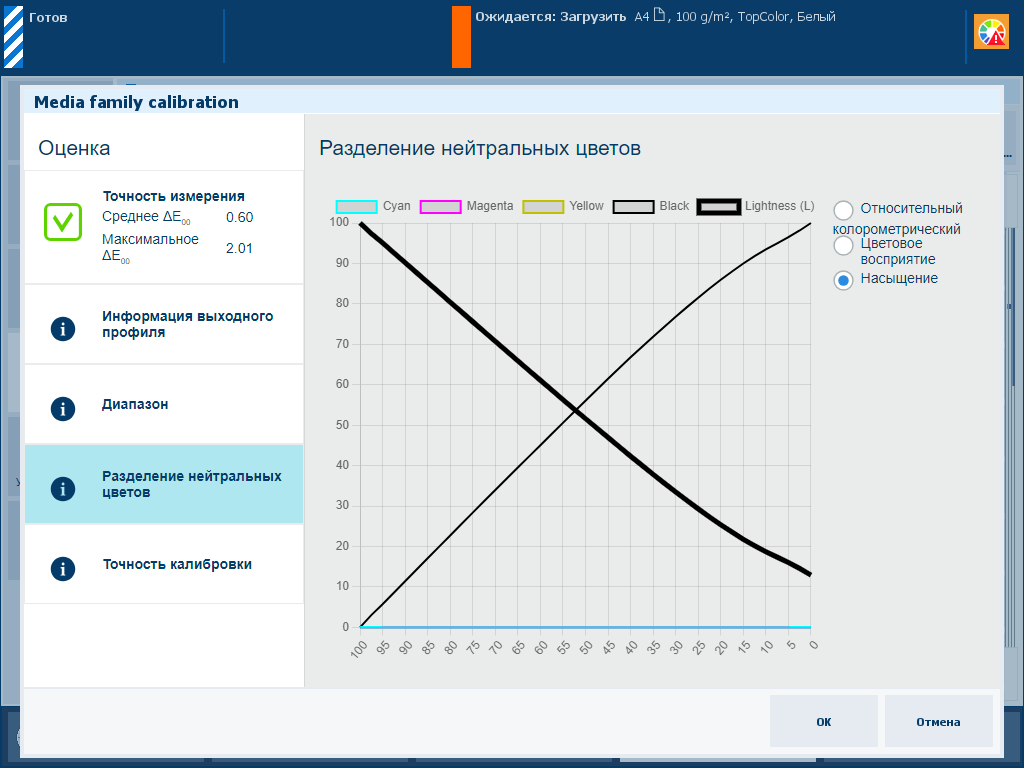
|
Объяснение для варианта [Насыщение] Цветопередача [Насыщение] воспроизводит насыщенные цвета, например для бизнес-графики.
|
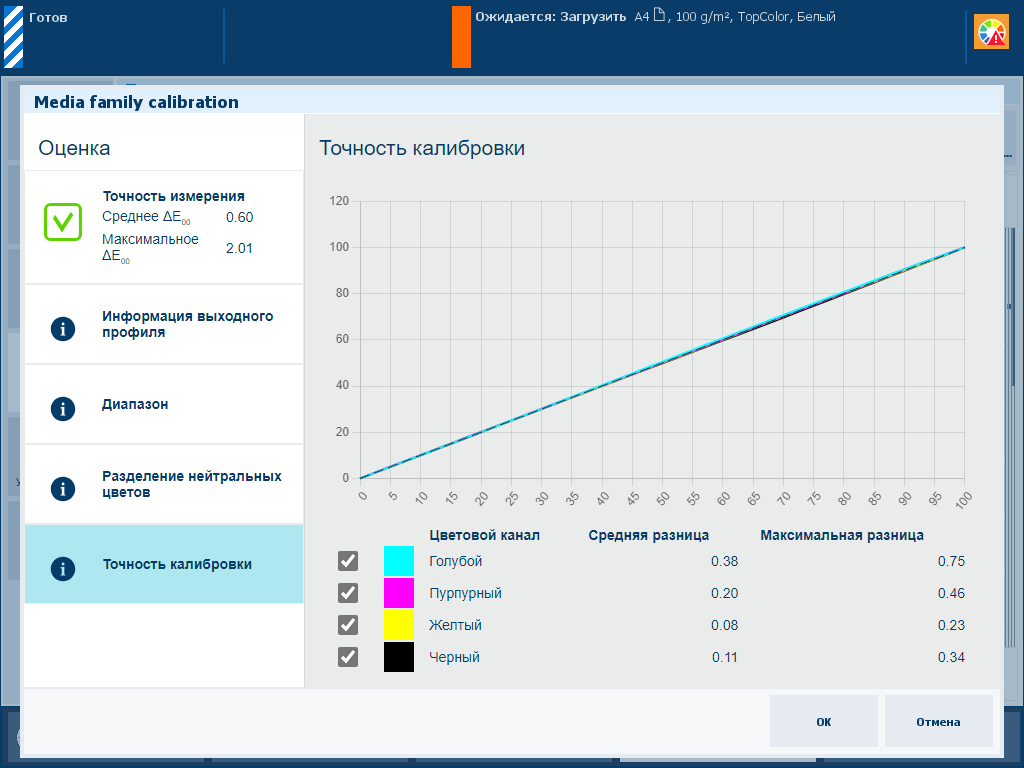
|
Описание Процентные значения информационного блока [Точность калибровки] показывают, насколько хорошо соответствуют друг другу процедура калибровки и выходной профиль. График показывает для каждого цветового канала, насколько измеренные значения близки к целевым значениям. |
Авторизация управления заданиями Калибровка принтера
Авторизация управления заданиями Выравнивание фона изображения:
Авторизация управления заданиями Сведения о рабочем процессе, основанном на цветах
Авторизация управления заданиями Сведения о калибровке
Авторизация управления заданиями Просмотр уровней допусков для оценки цветов
Авторизация управления заданиями Показатели проверки цветов
Авторизация управления заданиями Выполнение проверки цветов